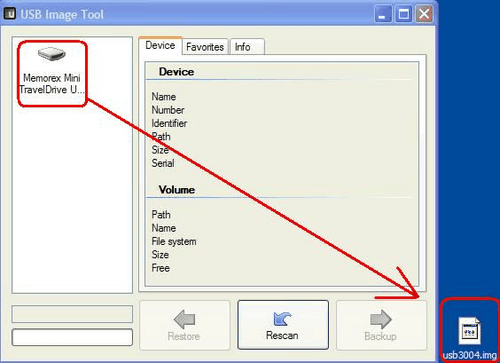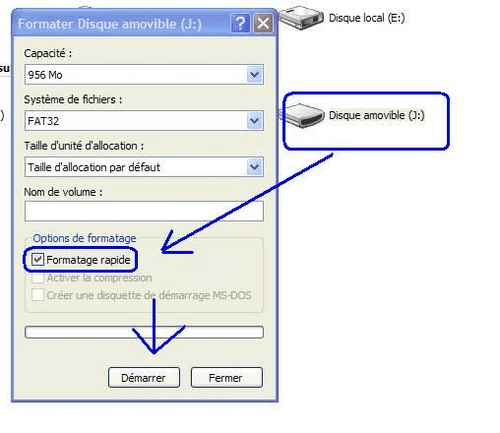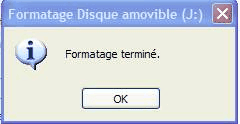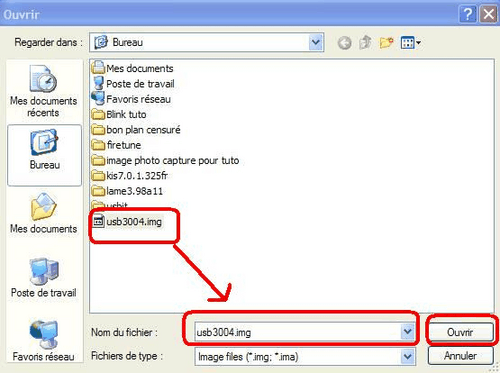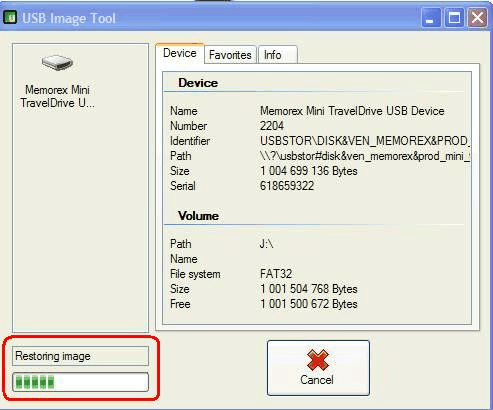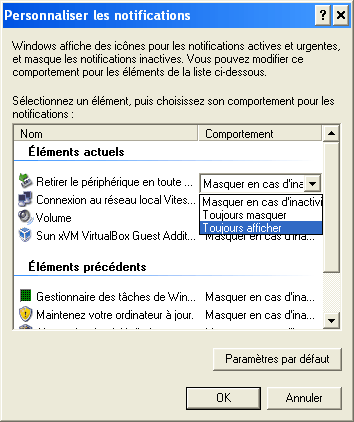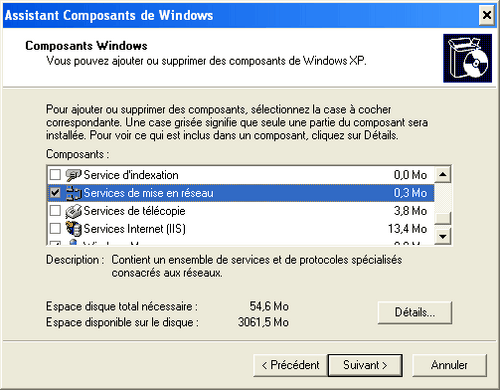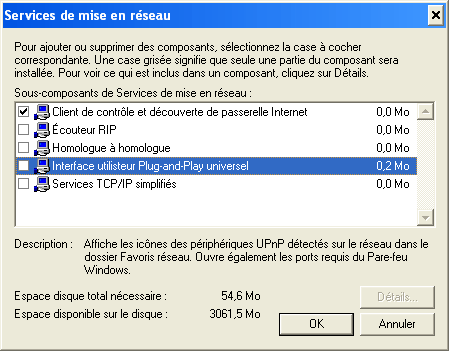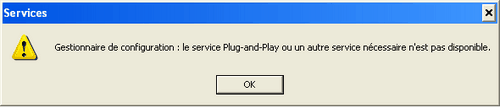Lors de la connexion d'un périphérique
USB 2.0, Windows affiche le message suivant :
Installez un controleur hôte usb à haut débit
ou bien
Ce périphérique fonctionnera à vitesse réduite si vous n'avez pas de contrôleur haut débit installé sur votre ordinateur
ou encore
Le périphérique de stockage de masse USB est un périphérique à haut débit, qui fonctionnera à une vitesse réduite s'il est connecté à un port à débit réduit. Il n'y a pas de controleur hôte USB à haut débit installé sur cet ordinateur. Vous devez ajouter un controleur hote USB à haut débit sur cet ordinateur pour bénéficier de performances accrues
Ce message indique que le port USB de votre ordinateur est reconnu comme un port USB 1.0 ou 1.1, c'est-à-dire un port à bas débit. Or, de nombreux périphériques nécessitent d'être connectés à un port haut débit pour pouvoir fonctionner.
Identifier le type de port USB
Avant toute chose, il est nécessaire d'identifier le type de port USB présent sur la machine. Une solution manuelle consiste à ouvrir le panneau de configuration, double-cliquer sur Système, puis dans l'onglet Matériel cliquer sur le bouton "Gestionnaire de périphériques". Dans la liste déroulante, déployer "Contrôleur de bus USB" (éventuellement également "Concentrateur USB racine".
Si la mention "USB 2.0" ou "Contrôleur USB avancé" est précisée, alors il s'agit de ports USB 2.0. S'il est seulement précisé "USB Standard", alors il s'agit de ports USB 1.0 ou USB 1.1.
Une autre solution consiste à utiliser un logiciel :
Everest ou
SIW :
renseignements sur mon materiel
Installer les pilotes
S'il s'agit de ports USB 2.0, assurez-vous d'avoir installé les derniers pilotes de la carte-mère. Vérifiez si une mise à jour du
BIOS est disponible pour votre
carte mère. Vérifiez également s'il existe des pilotes mis à jour pour le
chipset de la carte mère.
Pour les systèmes Windows antérieurs au Service Pack 2, il existe également
un patch permettant d'intégrer le support USB 2.0
Modifier les paramètres du contrôleur racine
Dans le Gestionnaire de périphérique, double-cliquer sur la ligne « Concentrateur USB racine », puis décocher « Autoriser lordinateur à éteindre ce périphérique pour économiser lénergie »
Utiliser un hub alimenté
Installer un Hub USB disposant dune alimentation autonome. Un tel hub perment de connecter plusieurs périphériques à un même câble, mais il permet également d'amplifier le signal.
Ajouter une carte USB haut débit
s'ils s'agit de ports USB bas débit, il est nécessaire d'acheter une carte additionnelle avec des ports USB 2.0. Pour les portables il existe des cartes
PCMCIA :
Carte PCMCIA/USB
Pour les ordinateurs de bureau, des cartes PCI peuvent être ajoutées :
carte PCI/USB
Lire la suite
USB device »
Publié par
Jeff -
Dernière mise à jour le 19 novembre 2009 à 15:18 par marlalapocket

 Il s'agit sûrement d'un problème de
Il s'agit sûrement d'un problème de 



 Afin de connecter deux ordinateurs, il est recommandé de passer par une connexion Ethernet, c'est-à-dire utilisant des câbles RJ45, auquel cas une
Afin de connecter deux ordinateurs, il est recommandé de passer par une connexion Ethernet, c'est-à-dire utilisant des câbles RJ45, auquel cas une  Tout d'abord
Tout d'abord